Planilhas de Cálculos.
Planilha Eletrônica, ou Folha de Cálculo, ou ainda Planilha de Cálculo, é um tipo de programa de computador que utiliza tabelas para realização de cálculos ou apresentação de dados. Cada tabela é formada por uma grade composta de linhas e colunas. O nome eletrônica se deve à sua implementação por meio de programas de computador.
A origem das folhas de cálculo se refere talvez aos anos 60, quando artigos de revistas especializadas começaram a fazer referência ao conceito de “planilha eletrônica”. A primeira planilha foi criada por Dan Bricklin e chamada de VisiCalc.
Atualmente e em sua forma mais tradicional, as folhas de cálculo são empregadas para formar os bancos de dados numéricos, operações de cálculos em células, informativos e representações gráficas de barras, colunas e outras. Estas funções não só são úteis para a administração e decisão executiva, como também são fundamentais na hora de apresentar resultados e conclusões de trabalho e de negócios ao público e aos clientes.
Por sua versatilidade e facilidade de uso através de um software, este tipo de programa permite economizar muito tempo (com a elaboração e resolução de cálculos extensos e complicados) e dinheiro (com investimento em contadores, especialistas de cálculos e economistas).
Hoje existem muitos programas que oferecem esta variedade de serviços. O mais comum e popular no mundo é o Microsoft Office, de nome Excel, que é usado em pequenas e grandes empresas e até mesmo para mostrar as finanças familiares. Ele também pode ser usado pela Calc da OpenOffice.org; pela Gnumeric da Gnome Office; Numbers da Apple e várias outras de acordo com o sistema operacional usado.
No nosso curso, usaremos a planilha do Google Docs.
Já sabemos como abrir o documento no Google Docs. O procedimento para abrir uma planilha de cálculos é muito semelhante. Veja as ilustração abaixo:
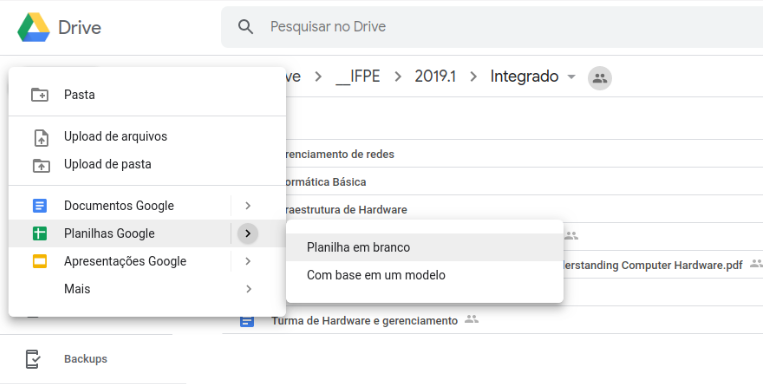
Esta ação abrirá uma planilha em branco. Veja abaixo a imagem.
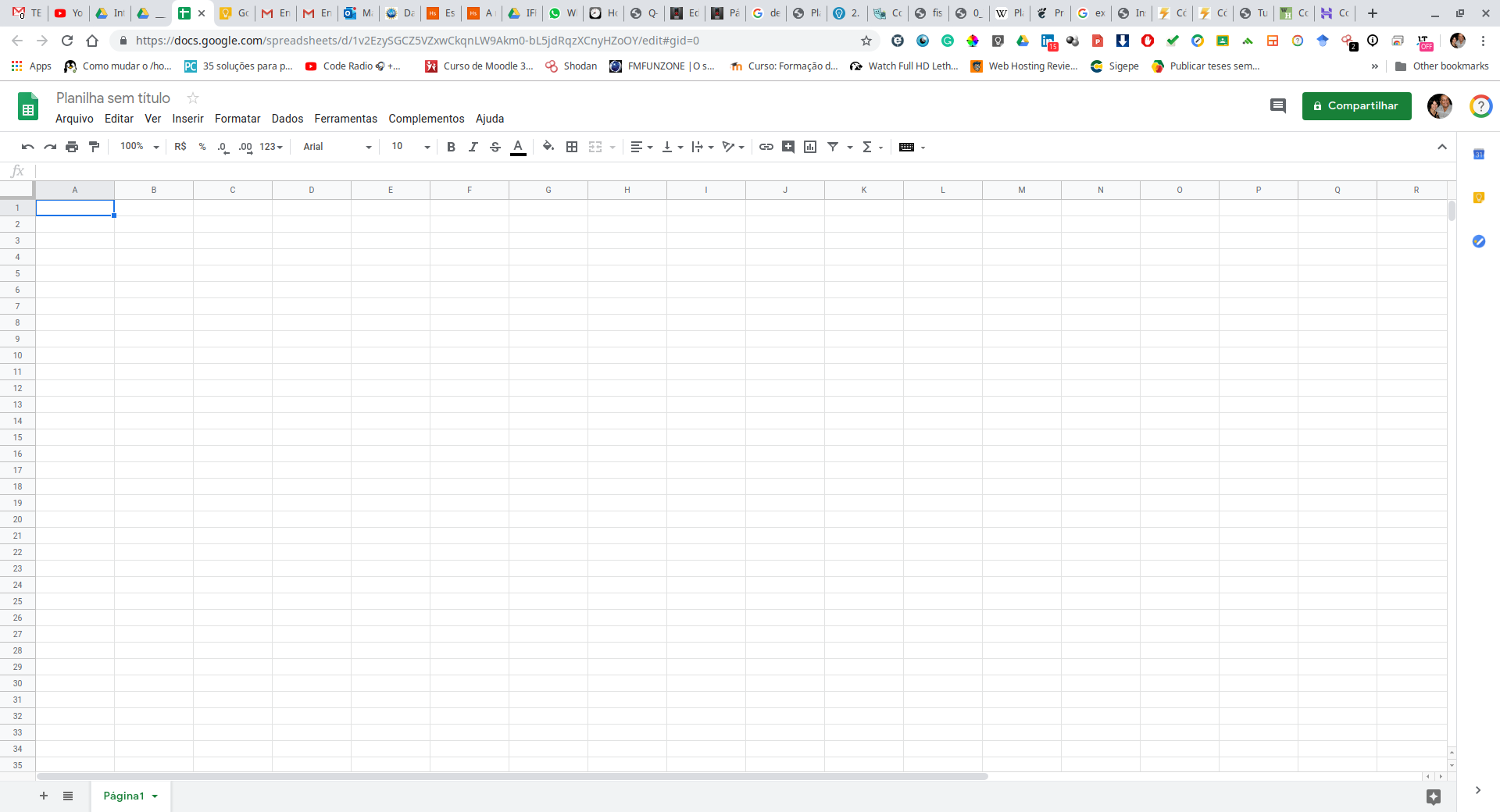
Uma planilha de cálculos tem uma diferença fundamental de outros aplicativos de uma suíte de escritórios.
Em uma planilha de cálculo, não podemos digitar a informação em qualquer lugar. A área de trabalho da planilha de cálculos é dividida em colunas e linhas. As colunas são nominadas com letras e as linhas com números. A interseção de uma coluna com uma linha é chamada de célula e este elemento é o “ponto de entrada” em planilhas de cálculo.
As células são identificadas pela letra da coluna que ela pertence, seguida do número da linha. Por exemplo, a célula gerada pela coluna D com a linha 7 é a célula D7 (primeiro se diz a coluna e depois a linha).
A planilha de cálculos obedece regras para inserção de dados, ou seja, temos que respeitar a Sintaxe da Planilha de Cálculos quando digitarmos informações.
Os dados são os elementos mais importantes de um arquivo e para inserir tais informações dentro das células, basta clicar sobre ela e digitar o conteúdo desejado. Abaixo temos uma lista com os principais tipos de dados usados em uma planilha:
• Textos
• Números
• Datas e Horas
• Fórmulas e Funções
Nota: Qualquer dado digitado exige uma confirmação. Para confirmar dados podemos utilizar a tecla ENTER ou qualquer método que desloque a célula ativa.
Inserindo textos
Textos são sequências de caracteres que normalmente utilizamos para identificar as informações em uma planilha. Observe o passo a passo para inserir textos.
1. Posicione a célula ativa no local onde deseja inserir o texto.
2. Digite o texto.
3. Pressione a tecla ENTER.
Quando digitamos um texto grande, é comum que o mesmo ultrapasse os limites da célula e invada as células ao lado. Para resolver este problema podemos redimensionar a coluna de forma a ajustá-la ao conteúdo. Veja na animação abaixo como proceder para ajustar a coluna:

No momento que a seta do mouse se posiciona sobre o lado esquerdo da coluna, basta acionar um duplo clique para a coluna se ajustar automaticamente ao conteúdo do maior texto que estiver na coluna.
A mesma técnica que se usou para ajustar a largura de uma coluna, pode ser usada para se ajustar a altura de uma linha.
Digitando números
Os números são dados fundamentais principalmente para construção de fórmulas e funções em uma planilha de cálculos. O conteúdo numérico de uma célula pode se apresentar de várias maneiras, cada uma com características próprias, como por exemplo, contábil, moeda, fração, etc.
Para inserir números, digite o valor e, em seguida confirme-o. Por um princípio matemático os números são alinhados à direita, podendo ser alterado a qualquer momento pelo usuário.
Algumas diretrizes devem ser seguidas ao digitar números:
- É possível utilizar pontos nos números, como 1.000.
- Uma vírgula em um número representa um valor decimal.
- Sinais de adição digitados antes dos números são ignorados.
- Para números negativos, utilize um sinal de subtração precedendo o mesmo ou coloque-o entre parênteses.
Inserindo Datas e Horas
Datas e horas são importantes porque definem um período e são comumente utilizadas em planilhas para definir um vencimento, a validade de um produto, a hora de chegada de um funcionário, etc.
Para inserir datas e horas, posicione a célula ativa no local desejado, digite a informação e finalmente pressione a tecla ENTER.
Vale lembrar que, a planilha de cálculos permite que sejam utilizadas a barra “/” ou o hífen “-“ para separar as partes de uma data e dois pontos “:” para separar as partes da hora.
Adicionando uma planilha a uma pasta de trabalho.
O arquivo que contem que abrimos em uma planilha da Google é a “Pasta de Trabalho” e uma pasta de trabalho contém uma planilha ou várias planilhas. Veja na animação abaixo como inserir uma planilha em uma pasta de trabalho:
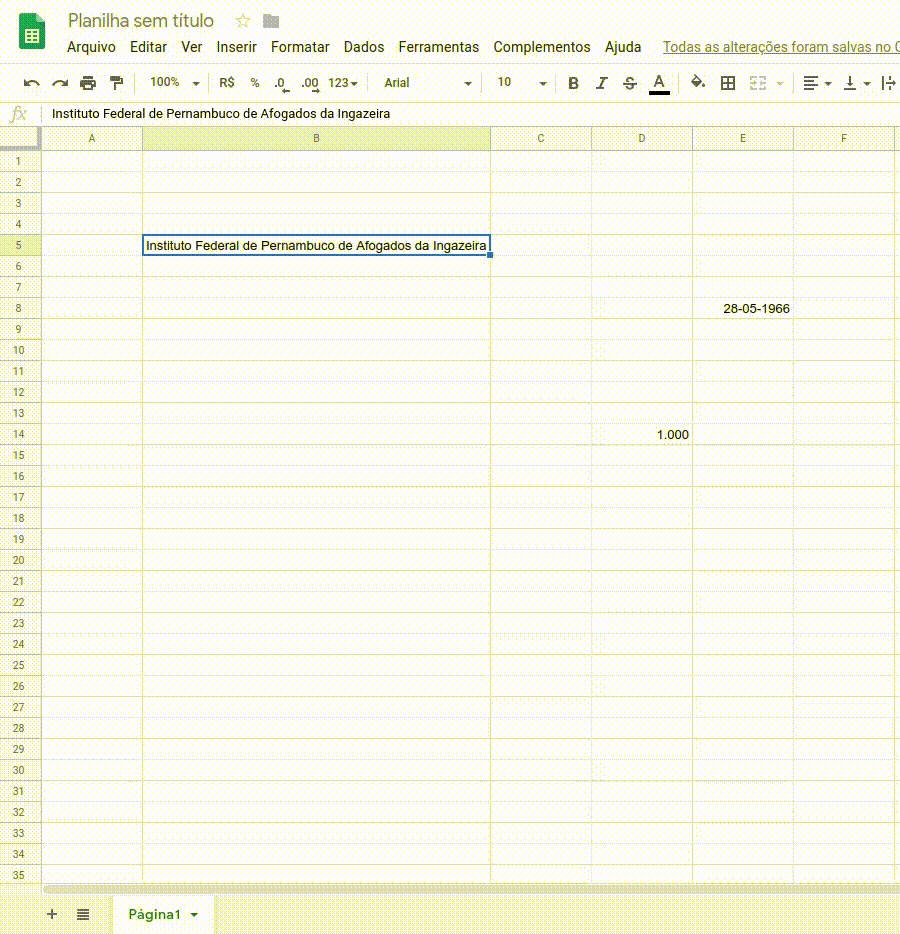
Repare que na animação a planilha inserida tem o nome de “Página 4”, por que já foram inseridas e depois removidas as planilhas dois e três. A contagem de páginas em uma planilha é sempre crescente. Mas a planilha recem criada pode ser renomeada a qualquer momento, basta acionar o botão secundário do mouse sobre a guia com o nome da planilha que se deseja renomear e no menu de contexto que se abrirá escolher o item renomear e digitar o nome desejado para a planilha.

Inserindo Linhas e Colunas
Procedimento muito simples e feito com as opções existentes no menu “Inserir”. Neste menu tem-se várias opções de inserção, todas as opções em função da célula que estiver em foco. Podemos inserir linhas e colunas a esquerda e direita e acima e abaixo de uma célula. Veja a animação:
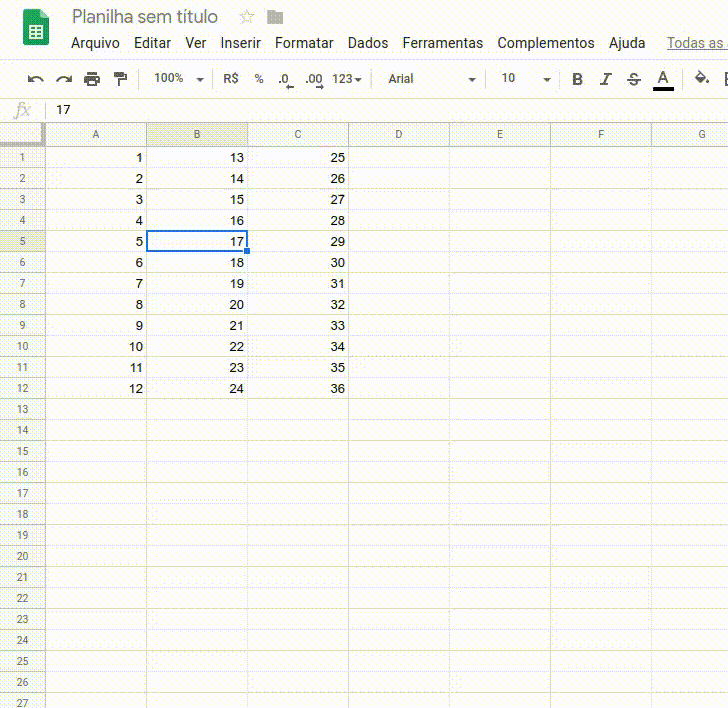
Trabalhando com Fórmulas.
Fórmulas são equações formadas por constantes, referências e operadores pré-definidas pelo usuário que calculam os valores das células. A construção das fórmulas nem planilhas de cálculos deve obedecer algumas regras listadas abaixo:
- Toda fórmula deve ser precedida pelo sinal de igual (=);
- Pode-se usar constantes e/ou referências que representam números;
- A ordem de execução dos cálculos é a mesma da matemática: % ^ * / + -;
- Para priorizar um trecho de uma expressão de cálculos, utilize parênteses ( );
- Não utilizamos espaços em branco.
Operadores Matemáticos
Os operadores são componentes das fórmulas responsáveis pelo cálculo dos dados. É importante conhecer todos estes operadores, porque alguns são completamente diferentes daqueles que utilizamos na matemática.
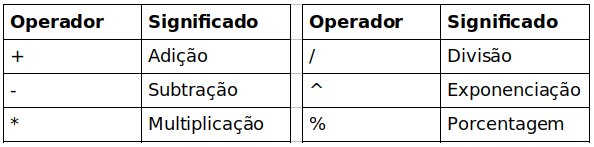
Construindo fórmulas
A técnica para construir fórmulas é muito simples, bastando apenas que o usuário lembre-se de iniciar com o sinal de igual (=). Após digitar a fórmula devemos pressionar a tecla ENTER para obter o resultado, que será exibido na célula.
Veja um exemplo de fórmula:
=3+8
Operação simples de cálculo envolvendo dois números.
Para visualizar a fórmula utilizada, uma vez que o resultado aparece na célula, basta apenas selecionar o resultado e observar a barra de fórmulas.
Em caso de colocarmos uma expressão maior, envolvendo diversos operadores matemáticos, A planilha de cálculos usará a ordem definida pela matemática para execução do cálculo. Veja o exemplo abaixo:
=4+2*5
A ordem de execução da fórmula utiliza os princípios matemáticos.
No exemplo acima, mesmo a expressão tendo como primeiro operador o sinal de adição, A planilha de cálculos iniciará pela multiplicação. Portanto, o resultado desta fórmula é 14. Para que a planilha de cálculos calcule primeiro a adição e depois a multiplicação, deve-se construir a fórmula da seguinte maneira:
=(4+2)*5
A ordem de execução do cálculo foi alterada em função dos parênteses.
Referências de células
Referência de célula consiste na localização de uma informação dentro da planilha e é formada pela identificação da coluna e linha. Por exemplo, a primeira célula da planilha está na coluna A e linha 1, portanto podemos afirmar que esta célula é conhecida pela referência A1.
Para que possamos automatizar os resultados de uma planilha, devemos utilizar as referências de células no lugar dos números. Isto torna a planilha mais eficiente e com um aspecto mais profissional.
Na imagem a seguir temos as duas situações, o uso do conteúdo das células para obter os resultados e o uso das referências de células. Observe a barra de fórmulas das duas imagens e perceba a diferença na montagem das fórmulas.
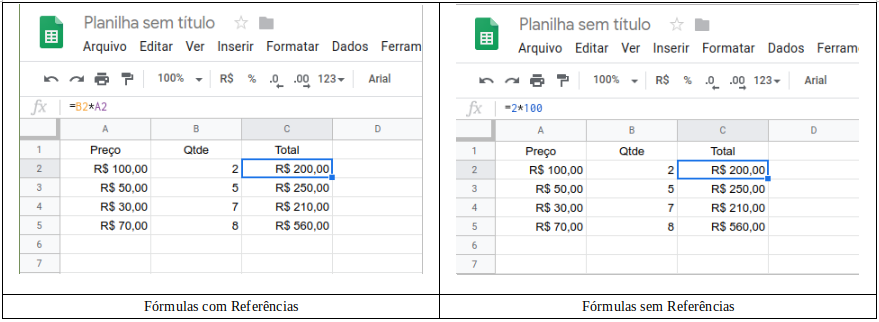
Existem três tipos de referências: relativa, absoluta e mista. Cada referência poderá ser utilizada em uma situação em particular.
Referência Relativa
A referência relativa permite uma variação na fórmula, à medida que deslocamos a célula ativa, para que seja possível incluir outros valores na operação. Usamos esta referência quando precisamos calcular diversos valores em colunas ou linhas. Observe as fórmulas na animação abaixo.
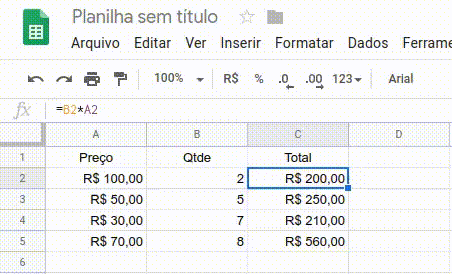
Observe na imagem acima que as referências presentes na fórmula mudam conforme deslocamos a célula ativa.
Referência Absoluta
Quando o cálculo envolve diversos valores de um lado e apenas um único valor do outro, devemos utilizar a referência absoluta. Nesta referência o Excel deverá repetir uma única célula, sem que haja variação.
Para utilizar a referência absoluta é preciso inserir o símbolo do cifrão ($) precedendo a letra (coluna) e também precedendo o número (linha), portanto a aparência de uma referência absoluta é a seguinte: $A$1. Veja o exemplo abaixo:

Referência Mista
Em situações que precisamos tornar absoluta apenas a coluna ou a linha, usaremos a referência mista. Trata-se da mistura da referência relativa com a absoluta. Portanto, existem duas possibilidades para empregarmos este tipo de referência: $A1 ou A$1. É claro que para utilizá-la devemos primeiramente fazer uma análise da planilha para saber se é possível empregá-la e qual delas usar.
Nota: Podemos utilizar qualquer referência de célula sem precisar digitar o cifrão ($). A tecla de função F4 tem o objetivo de alternar entre os tipos de referências, bastando apenas clicar sobre a referência que deseja alterar na barra de fórmulas e pressionar a tecla.
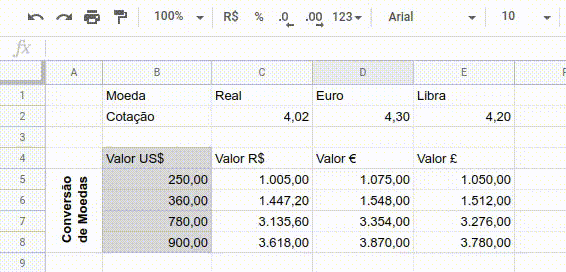
Na animação acima, temos uma planilha que converte valores que estão em dólar em várias outras moedas. Na planilha de cálculos, o principal objetivo é resolver os problemas com a menor quantidade de fórmulas possíveis. Observe que o resultado selecionado exibe uma fórmula que usa referências mistas para que a coluna não modifique, mesmo arrastando o cálculo para a direita e linha, no caso da segunda referência, também não modifique mesmo que o cálculo seja arrastado para baixo.
